Мобильное приложение LIW Mobile Agent 5.0 > Интерфейс пользователя приложения >
Режим «Сообщения» |
  
|
Мобильное приложение LIW Mobile Agent 5.0 > Интерфейс пользователя приложения >
Режим «Сообщения» |
  
|
Режим «Сообщения» предназначен для отправки новых сообщений диспетчеру и просмотра всех сообщений, полученных агентом за рабочую дату. Режим активируется при выборе пункта «Сообщения» в боковом меню приложения, или при помощи быстрой кнопки ![]() в строке меню.
в строке меню.
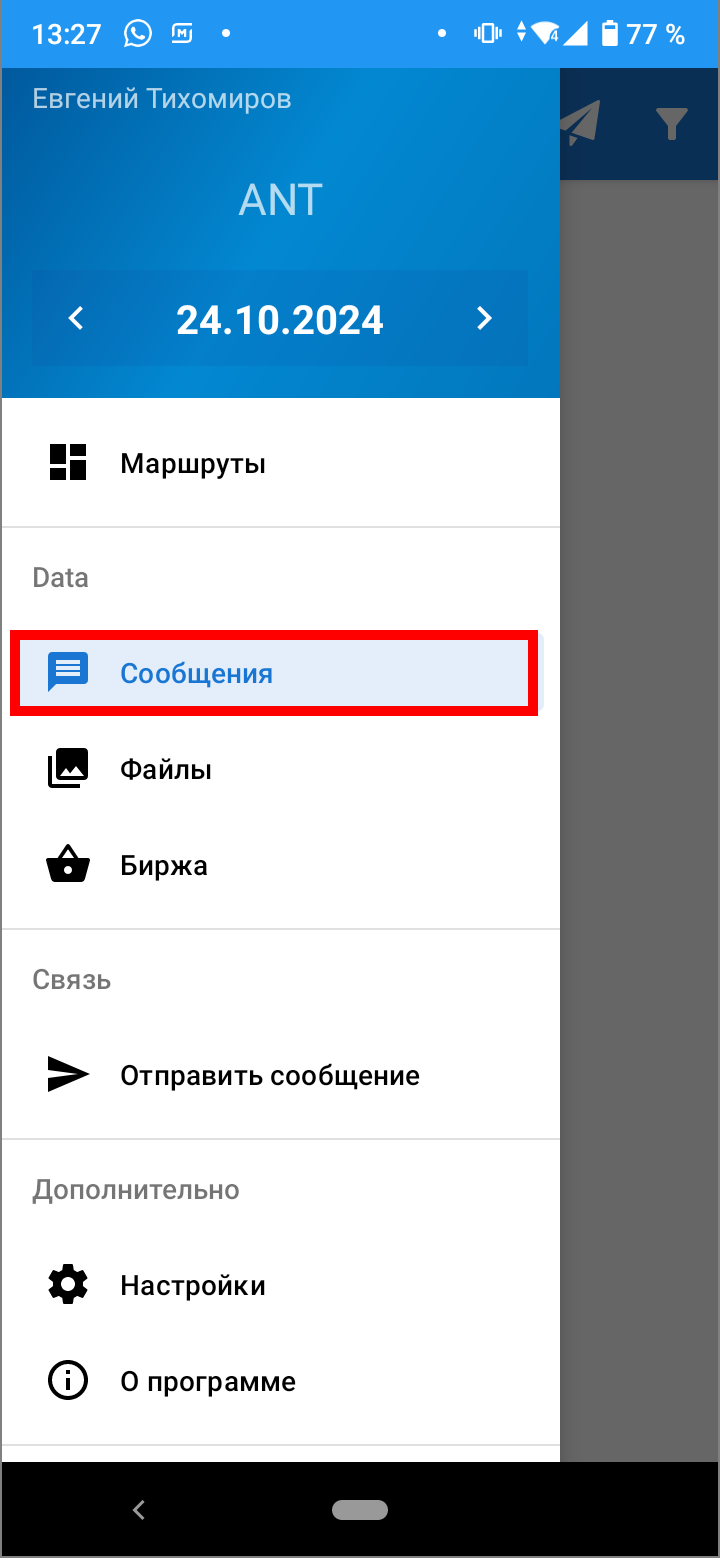
Боковое меню – пункт «Сообщения»
При активировании режима "Сообщения" в строке меню появляется кнопка ![]() для отправки нового сообщения диспетчеру и кнопка
для отправки нового сообщения диспетчеру и кнопка ![]() , с помощью которой на входящие сообщения может налагаться фильтр "Только непрочитанные".
, с помощью которой на входящие сообщения может налагаться фильтр "Только непрочитанные".
В режиме «Сообщения», на экране отображается чат обмена сообщениями между агентом и диспетчером в режиме реального времени. Чат представляет собой общий список входящих и исходящих сообщений за текущую дату в хронологическом порядке. Все сообщения в зависимости от уровня важности подсвечиваются соответствующим цветом (зеленым - обычные, желтым - средней важности, красным - высокой важности). Входящие сообщения центрируются по левому краю окна, исходящие - по правому. Непрочитанные входящие сообщения помечаются маркером "Не прочитано". Маркер снимается касанием пальца.
Для каждого сообщения отображается общая информация:
•Адресат сообщения (фамилия и/или имя адресата)
•Текст сообщения
•Время получения/отправки сообщения.
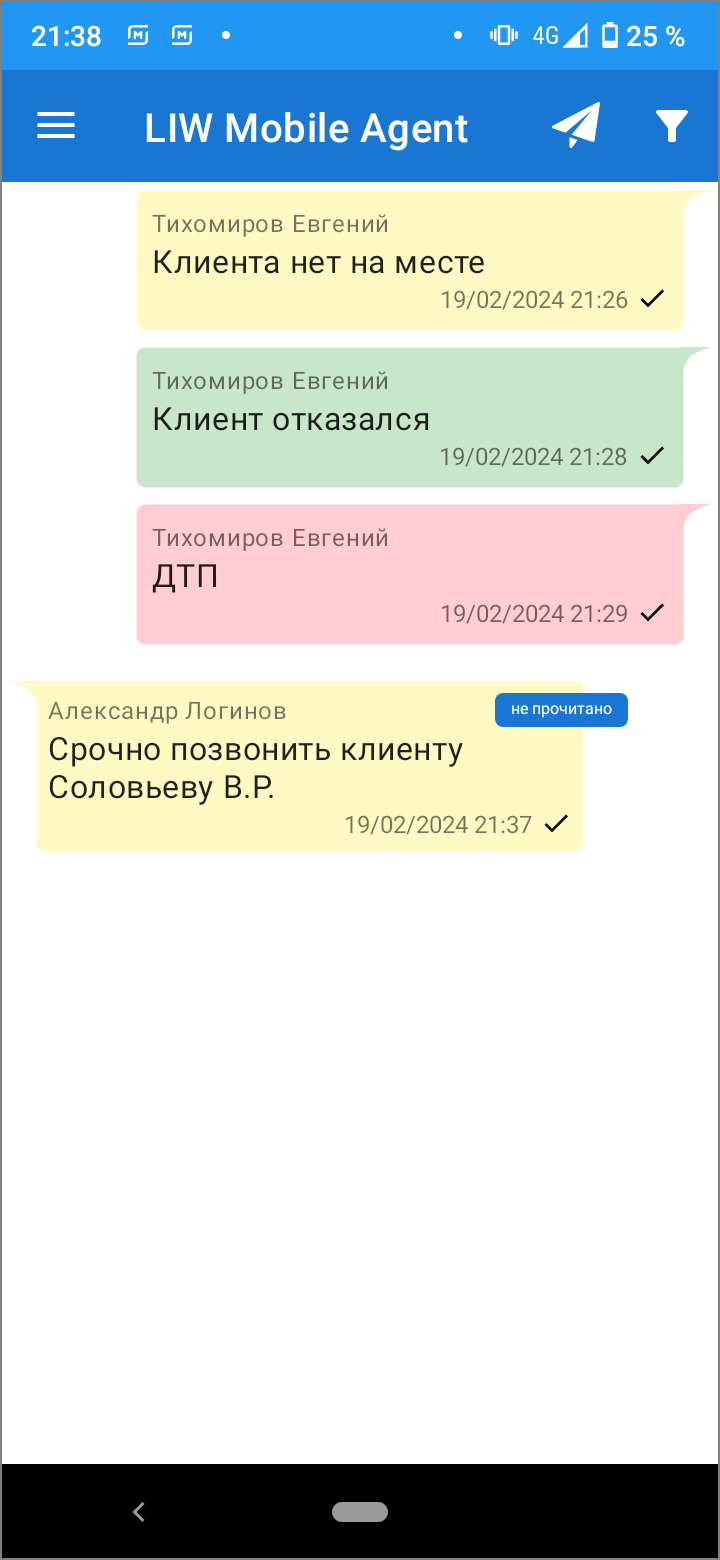
Режим «Сообщения»
В других режимах работы, уведомление о непрочитанных входящих сообщений отображается на строке меню, в виде красного значка с цифрой.

Уведомление о новом входящем сообщении
Для отправки нового сообщения диспетчеру надо воспользоваться кнопкой в строке меню ![]() или выбрать в боковом меню пункт "Отправить сообщение". В обоих случаях вызывается окно "Отправить сообщение".
или выбрать в боковом меню пункт "Отправить сообщение". В обоих случаях вызывается окно "Отправить сообщение".
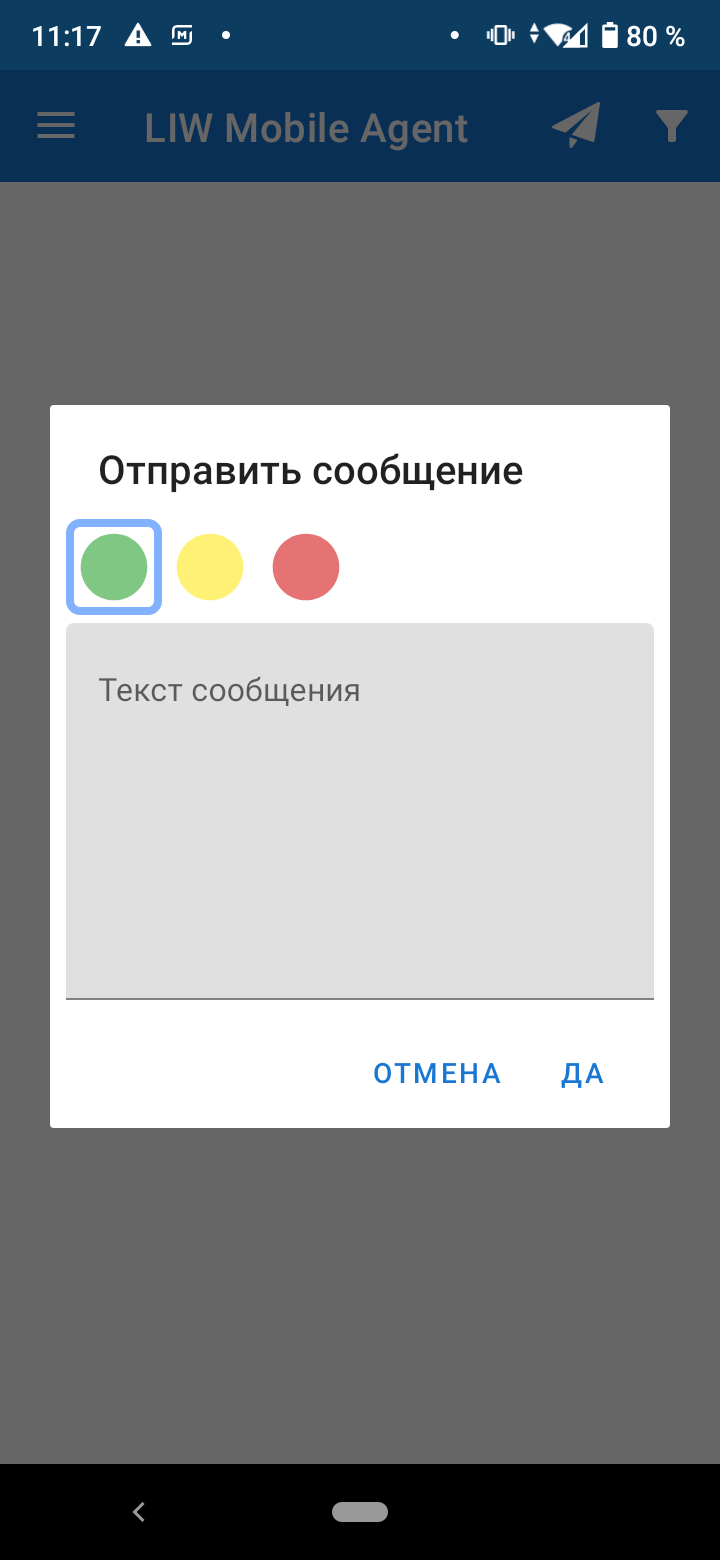
Диалог "Отправка сообщения"
Далее необходимо набрать текст сообщения, выбрать уровень важности сообщения и нажать кнопку ДА. Отправленное сообщение будет отображаться в общем списке сообщений в режиме "Сообщения".
При нажатии кнопки ![]() вызывается окно установки фильтра на входящие сообщения "Только непрочитанные":
вызывается окно установки фильтра на входящие сообщения "Только непрочитанные":
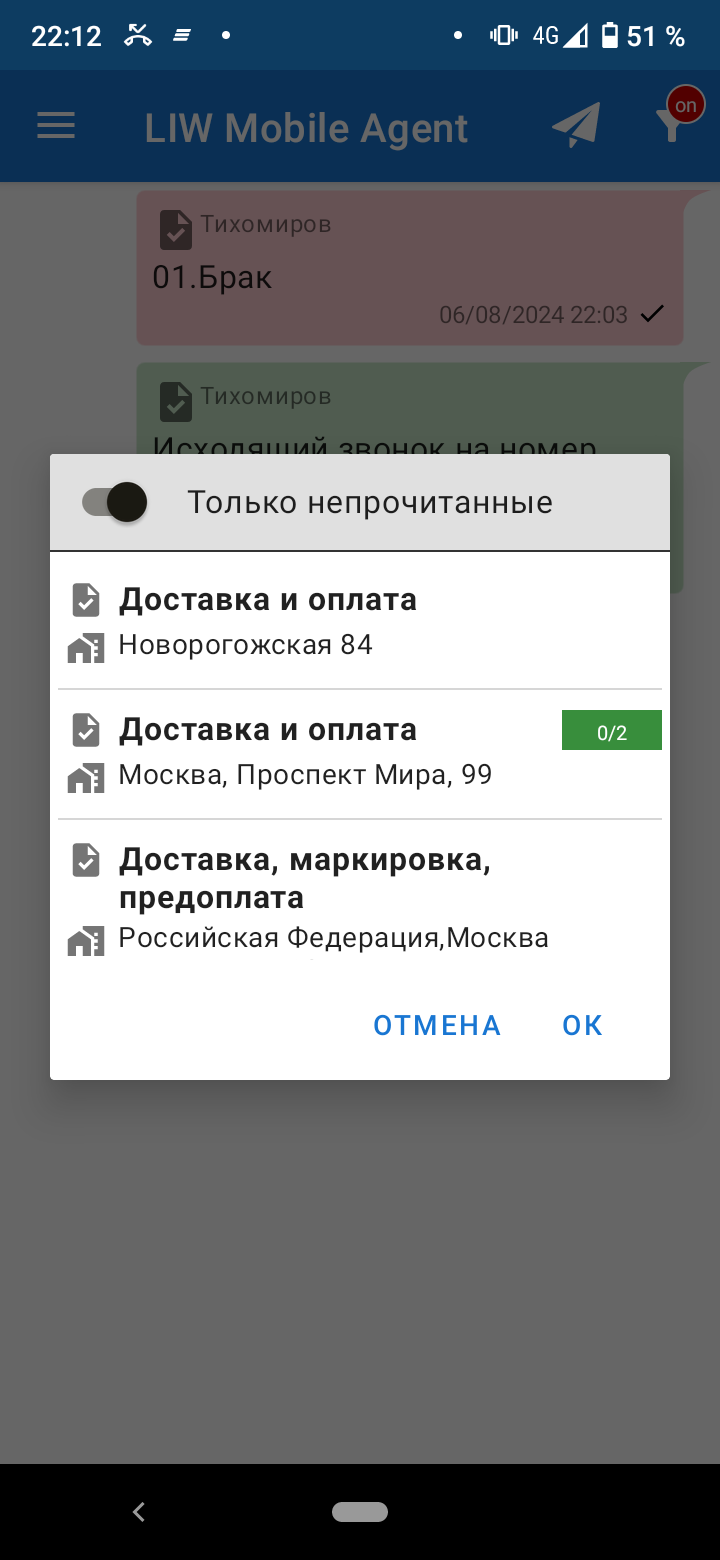
Установка фильтра на входяшие сообщения
При установленном фильтре, факт установки отображается в строке меню:

Фильтр установлен